
手机怎么弄随身wifi 手机如何设置成随身WIFI
发布时间:2024-05-30 10:33:54 来源:三公子游戏网
随着科技的不断发展,手机已经成为人们生活中不可或缺的一部分,在如今的生活中,无论是工作还是娱乐,手机都扮演着重要的角色。而其中手机如何设置成随身WIFI更是让人们享受到随时随地上网的便利。通过简单的设置,我们可以将手机变成一个便携的热点,随时随地为我们提供网络连接。这不仅方便了我们的生活,还节省了我们的流量费用,让我们更加便捷地享受网络的乐趣。掌握手机设置成随身WIFI的方法是非常重要的。
手机如何设置成随身WIFI
操作方法:
1.首先呢,这个功能当然对手机也有要求。不过大家放心,要求很低。相信大部分人的手机都满足这个要求,那就是必须是安卓系统。当然IOS也许也可以,小编是个穷人。没用过这么高端的手机,所以也不清楚。至于为windows mobile小编就更加不知道啦。不过大家还是可以按照下面的方法去试一试,说不定有用。
2.如果你有安卓手机,那么首先看看你的桌面、应用程序、通知栏有没有【便携式WLAN热点】或者【网络共享】等类型的功能。如果有,那么可以直接点开用。如果没有,也不必担心。只需要打开【设置】功能。在【无线和网络】一栏寻找【便携式网络热点】或者【网络共享】这类的功能。如果有,打开即可。如果没有,打开【更多网络连接】这类的功能。找到【网络共享】这类功能后,打开即可。
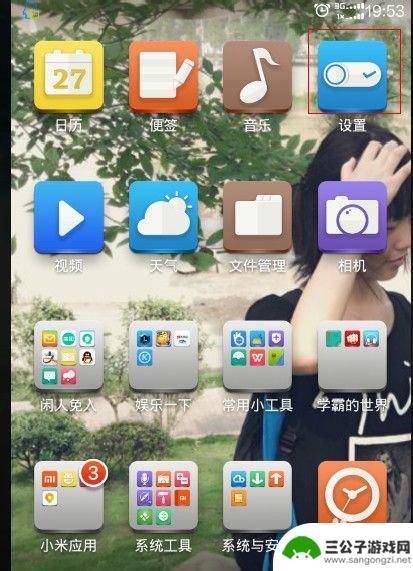
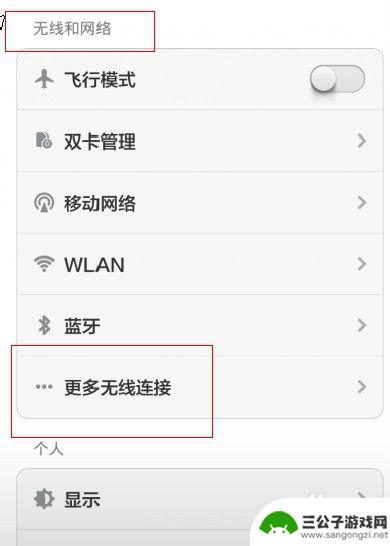
3.打开后就会看到【便携式网络热点】这一类型的字样,点击打开即可。
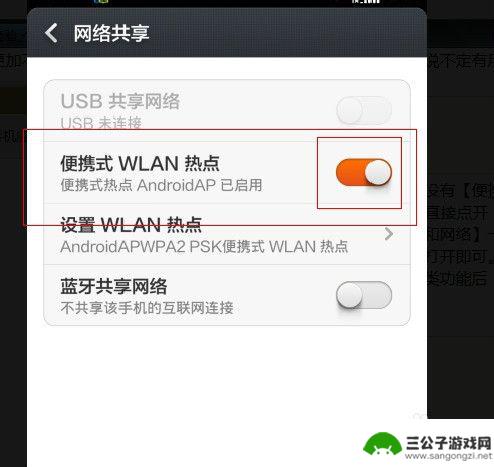
4.如果想设置无线网络名称,点击【设置WLAN热点】就可以了。会显示输入名称和密码。这个时候,你就可以在你的手机和电脑上搜索到你手机发出来的无线啦。
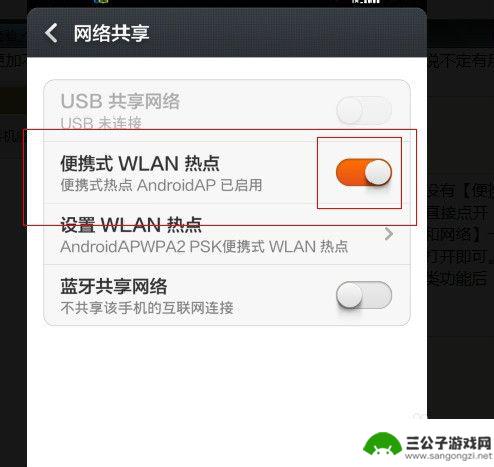
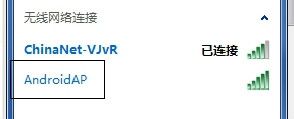
以上就是手机如何设置便携式 Wi-Fi 的全部内容,还有不清楚的用户可以参考一下小编的步骤进行操作,希望对大家有所帮助。
热门游戏
-
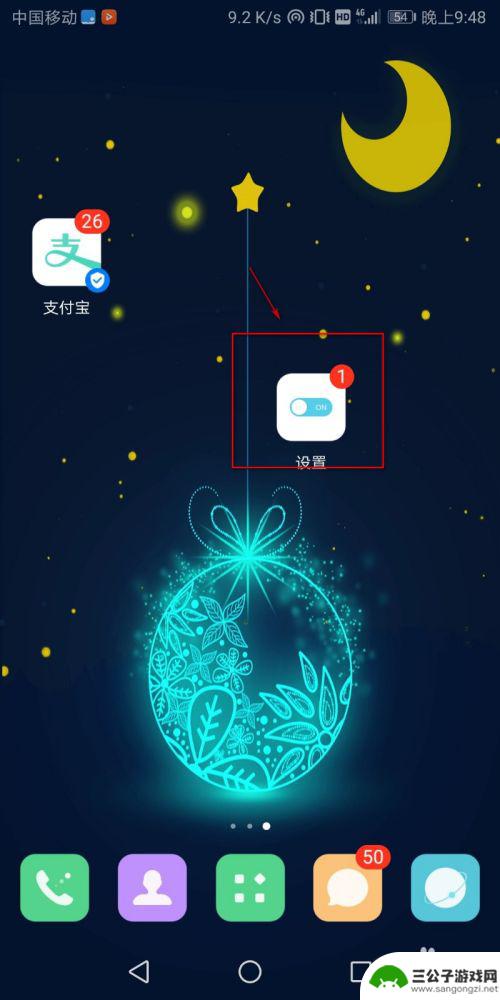
手机wifi怎么设置隐身 如何在手机上隐藏移动热点
在现代社会中,手机已成为人们生活中不可或缺的一部分,而手机的WiFi功能更是让我们在无线网络覆盖的范围内享受便利。有时我们可能希望将手机的WiFi设置为隐身,或者隐藏手机上的移...
2024-01-01
-

手机怎么给wifi设置锁 手机如何修改无线wifi密码
随着无线网络的普及和依赖程度的提升,手机已经成为我们日常生活中必不可少的工具之一,在使用手机连接WiFi时,为了保障网络的安全性和稳定性,设置WiFi密码成为必要的步骤。大家知...
2024-07-05
-
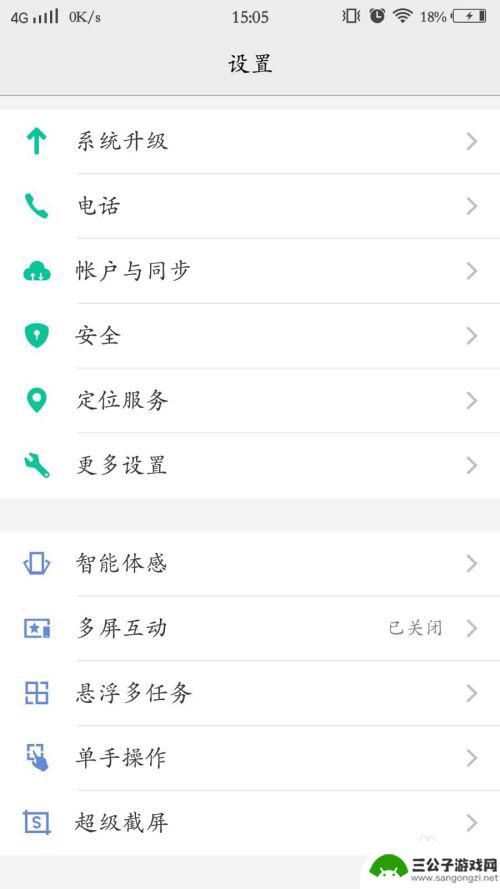
vivo手机共享wifi在哪 vivo手机怎么连接其他设备共享WiFi
vivo手机可以通过共享WiFi功能让其他设备连接网络,只需在设置中打开共享网络选项,然后设置网络名称和密码即可,通过这种方式,vivo手机可以将自身的网络信号分享给其他设备,...
2024-04-18
-
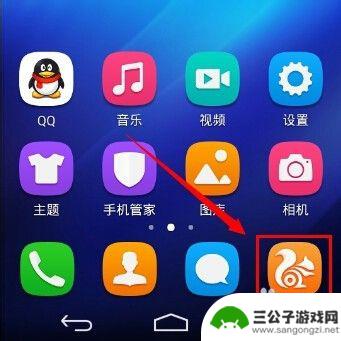
路由器怎样手机重新设置wifi密码 手机怎样更改无线wifi密码
随着生活节奏的加快,无线wifi已经成为人们生活中必不可少的一部分,随之而来的问题是,如何保护自己的网络安全,避免被他人盗用?重新设置wifi密码就显得尤为重要。手机作为我们随...
2024-11-16
-
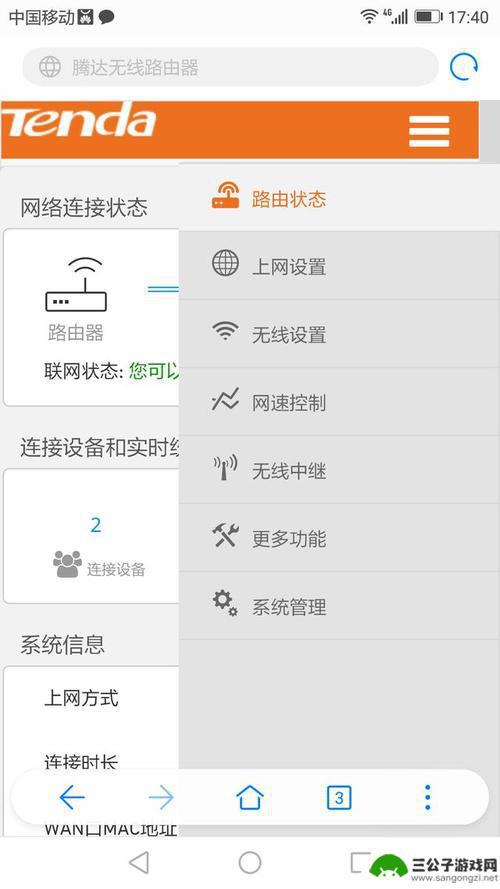
wifi怎么隐藏怎么设置手机 如何设置WiFi隐藏
wifi怎么隐藏怎么设置手机,在现代社会中,WiFi已经成为我们生活中不可或缺的一部分,无论是在家中、办公室还是公共场所,我们都会使用WiFi来连接互联网,享受高速的网络体验。...
2023-09-13
-
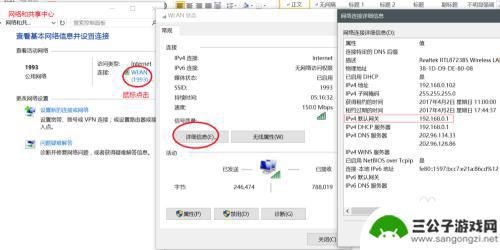
隐藏手机wifi怎么设置 家里Wifi网络隐藏设置方法
在当今数字化时代,家中的Wifi网络已经成为我们生活中不可或缺的一部分,为了保护个人隐私和网络安全,许多人选择隐藏自己的Wifi网络名称。如何设置家里的Wifi网络隐藏呢?隐藏...
2024-04-11
-

iphone无广告游戏 如何在苹果设备上去除游戏内广告
iPhone已经成为了人们生活中不可或缺的一部分,而游戏更是iPhone用户们的最爱,让人们感到困扰的是,在游戏中频繁出现的广告。这些广告不仅破坏了游戏的体验,还占用了用户宝贵...
2025-02-22
-

手机图片怎么整体缩小尺寸 如何在手机上整体缩小照片
如今手机拍照已经成为我们日常生活中不可或缺的一部分,但有时候我们拍摄的照片尺寸过大,导致占用过多存储空间,甚至传输和分享起来也不方便,那么如何在手机上整体缩小照片尺寸呢?通过简...
2025-02-22














